先日購入したドンキホーテブランドの激安50インチ4Kテレビですが、比較的良いスペックであるものの、画質に関してはやや派手すぎる印象だったので、専用の測色機を用いて測色し、適切な画質になるように設定してみました。
高画質の事前知識
まず事前に高画質の基本知識について軽く解説します。
あまり知られていないのですが、ディスプレイにおける高画質というのは「業界で定められた色が正確に再現可能である」状態を指します。
業界で定められた色というのが「色域」と呼ばれるもので、どの業界で使われるかで使われる色域も異なります。
色域は具体的には以下の通りです。
- sRGB:一般的な色規格、大半のWebページ、動画、テレビ番組(Rec.709)などで採用されている
- DCI-P3:プロシネマ向け色規格、プロレベルの映画で採用されている
- AdobeRGB:印刷業界・写真家向け色規格、一眼レフカメラなどで採用されている
- NTSC:映像制作業界向け色規格、プロレベルの映像制作現場で使用される、AdobeRGBとほぼ同じ色域
基本的にsRGB < DCI-P3 < AdobeRGB ≒ NTSCの順に色が広くなっています。ドンキホーテのテレビはなんとNTSC 100%で現状考えられるトップクラスの色域となっています。
ただし、高画質というのは必ずしも色域が広ければいいというわけではなく、どちらかと言うと「正しい色」が表示されることの方が重要だったりします。
色域はディスプレイが本来持つポテンシャルの話で、色の正しさはその後の画質調整次第となります。
ドンキホーテのテレビは色域 NTSC 100%のほか、コントラスト 5000:1、応答速度 9.5ms、HDR10対応と十分ハイスペックな仕様となっています。
すでに十分ディスプレイのポテンシャルが高いドンキホーテのテレビは画質調整を正しく行えばハイエンドテレビ並(あるいはそれ以上)にすることが可能ということです。
以下ではそのための具体的な画質の調整を行っていきます。
画質調整
画質の調整を行うためには専用の測色機を用いて、テレビの映像調整項目を調整していきます。
今回使用した測色機がこちら
この測色機は、測色機としてはコスパに優れ、初心者でも扱いやすく、十分高精度なキャリブレーションができるのが特徴です。
画質調整の流れとして
測色機をPCに接続
↓
PC経由でテレビに測色用のカラーパターン表示
↓
測色機で計測しながらテレビ側の映像調整を行う
↓
テレビ側で映像調整しきれなかったものはPC側で自動補正
↓
画質調整完了
といったものとなります。
カラーパターンや計測用のソフトウェア一式は測色機側で用意されているので、それを使用します。
ということで実際に測色し、調整したものが以下の通りです。
テレビ側である程度調整した後のガンマ曲線です。
斜めに一直線になっていれば入力に対して正確な出力を行っていることになります。
見て見ますと明部(右上)は赤・緑あたりの出力がややズレていることがわかりますが、全体的に比較的まともなガンマ曲線となっています。
次に調整前と調整後の画像を見比べていきます。
調整前(レッドサンプル画像)
調整後(レッドサンプル画像)
調整前(マゼンタサンプル画像)
調整後(マゼンタサンプル画像)
調整前(イエローサンプル画像)
調整後(イエローサンプル画像)
見てみますと、調整前はどれも派手な色あいですが、調整後は細部まで見える自然な色になっていることがわかります。
派手すぎると色が飽和して細部が見えなくなり、ベタっとした絵のような色合いになりますが、適切な色だと服やマフラーのシワなどがはっきり見え、布の質感などが伝わり、リアリティのある立体感が生まれます。
一番わかりやすいのはマゼンタのマフラー部分で、調整前では派手すぎてシワなどがどうなってるのか、服とマフラーの境目などがわかりにくいですが、調整後ではマフラーのシワや服との境目まではっきり認識できると思います。また、微妙にマゼンタの服に柄があったこともわかります。
写真経由なので正確には伝わりにくいところですが、イメージ的にはおおよそこのような感じです。
調整後にYouTubeの4K/HDRムービーを再生したものがこちらです。
見てみますと、非常に現実的な色味ながら細部まではっきり見える色あいで、奥行きがしっかり感じられ、まるで窓からその景色をのぞいているかのような感覚になります。
ドンキホーテのテレビ自体のポテンシャルも素晴らしいので、画質調整後はかなりリアリティのある映像になります。
テレビの映像調整項目
今回の測色で調整した映像項目が以下の通りです。
映像メニューは「PC」
バックライトは「19」ですが、これは測色用に120cd/㎡基準で調整しただけです。バックライトは明るい方がよりはっきりと細部まで見えるようになるので、80〜100あたりでも良いです。
黒レベル、色の濃さ、色あい、精細感・ノイズ調整などは未調整。
コントラスト感調整で「アクティブバックライト制御」をオフにしています。
色の濃さは標準では派手すぎるので「-10〜-15」あたりにしても良いでしょう。
色温度は「5」でさらに詳細にゲイン調整をしています。
ゲイン調整は「R+30、G-15、B+30」です。
これにより色温度は業界標準の正確な6500Kに近づきます。
他はPC経由の自動補正に任せているため、この映像調整だけではまだ完璧に正確な色になるわけではありません。特に「色の濃さ」や「コントラスト感」などはまだまだ調整の必要があるでしょう。
また、ディスプレイごとに必ず個体差というものがあるためこの設定にしても必ずしも同じ画面になるわけでもありません。
本当に高画質をつきつめたいなら、PC経由で専用の測色機で計測、映像調整を行う必要があるでしょう。
調整してみた結果
ひとまず今回画質調整してみた結果としては想像以上に素晴らしい画質となりました。
ドンキホーテのテレビはスペックの時点でかなり高いポテンシャルを持っていたので、調整さえすれば十分高画質になるとは思っていましたが、実際に調整してみた結果は本当に理想的な画質になりました。
大半のテレビは標準で派手な画質になるように調整されているので、正確に画質調整さえすればドンキホーテのテレビでも正確に調整されたハイエンドテレビ並の画質になります。
ただ、この画質調整はほとんどPC側の自動補正に任せているので、他のテレビ番組や設定したPC以外ではテレビ側で調整した部分だけしか反映されないのが残念なところ。
本気で調整すれば、テレビ側の調整だけで完璧な色に近づけることはできるのですが、それにはかなりの調整時間を要するためその辺りは様子を見つつ行っていこうと思います。
今回の上記の映像調整では「色温度」のみが比較的正確に表示されるようになっているため、やらないよりはマシだと思います。少しでも正確な色に近づけたいのでしたらぜひ参考にどうぞ。
※2020/2/13追記
PCによる自動補正なしで限りなく高画質になる設定を分析してみました↓

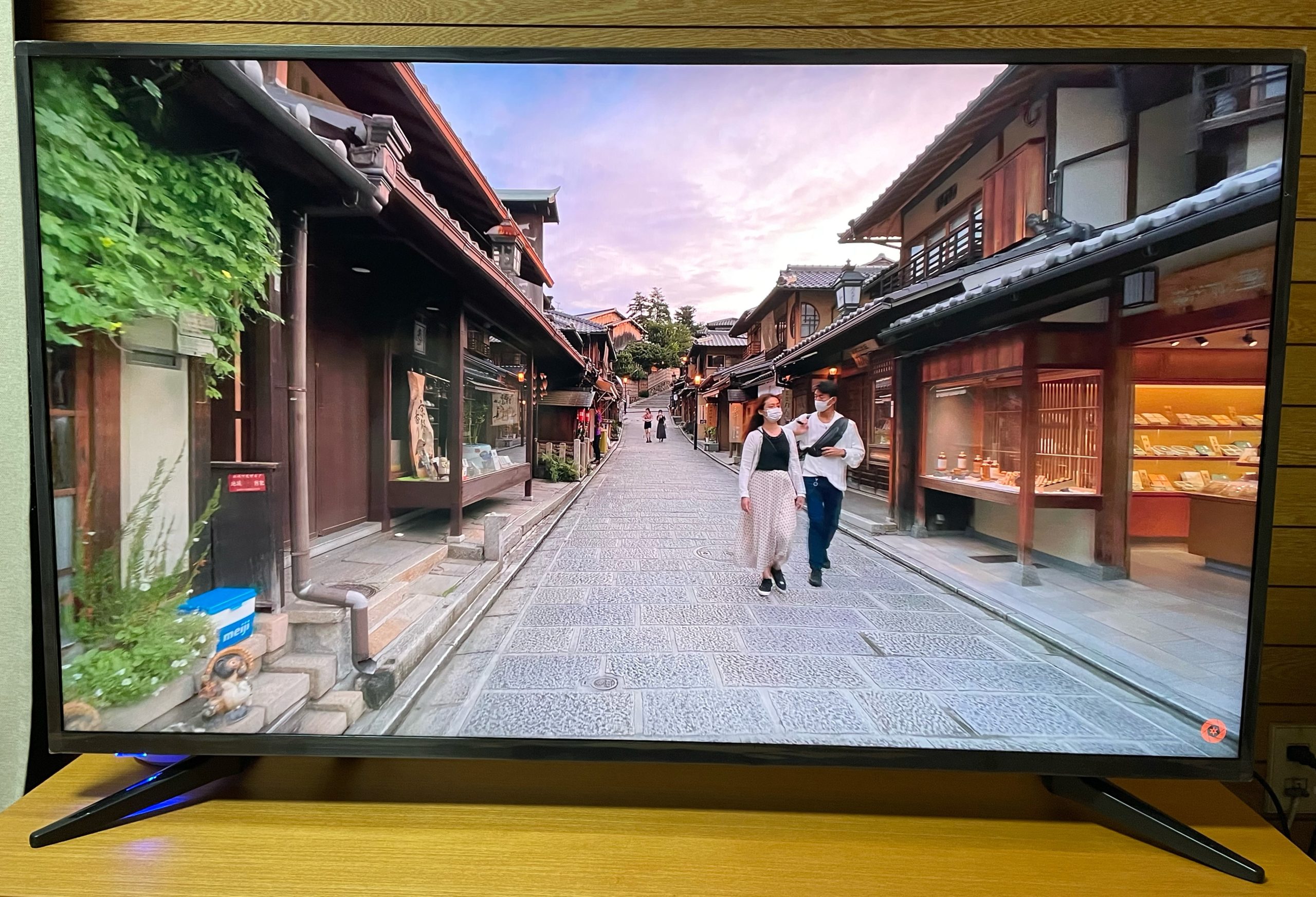
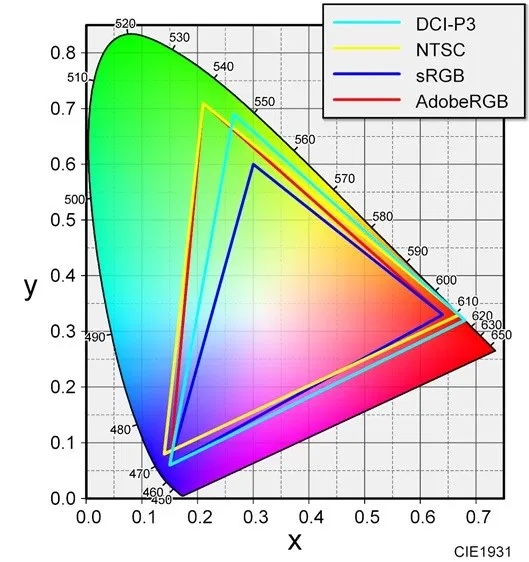











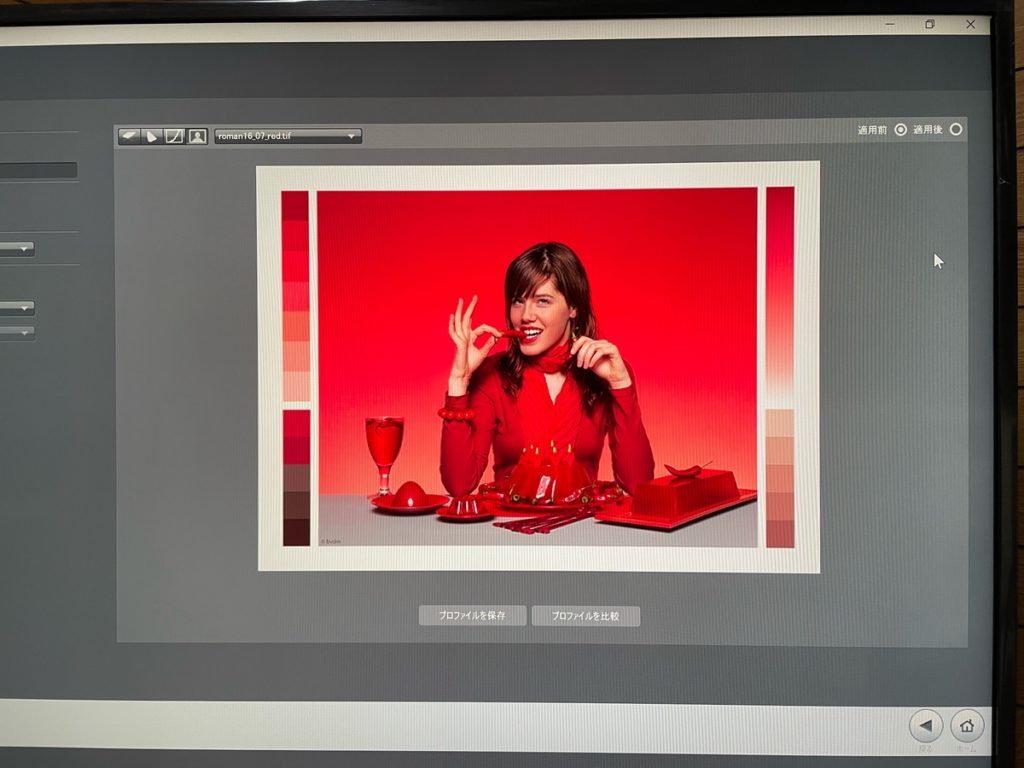
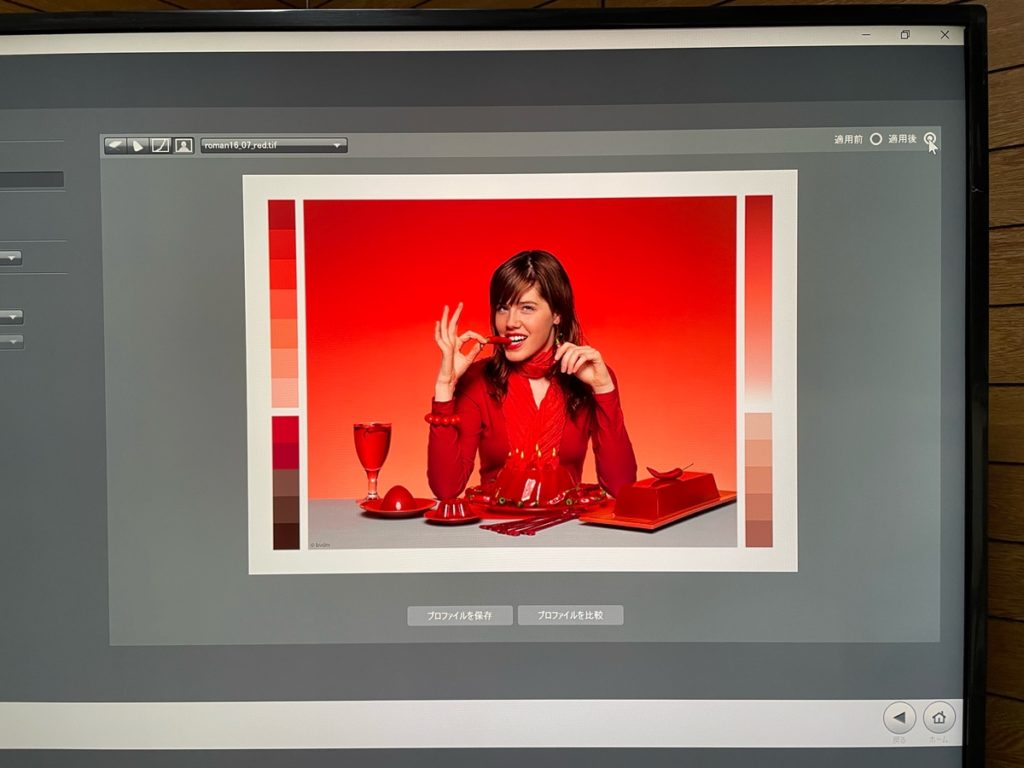
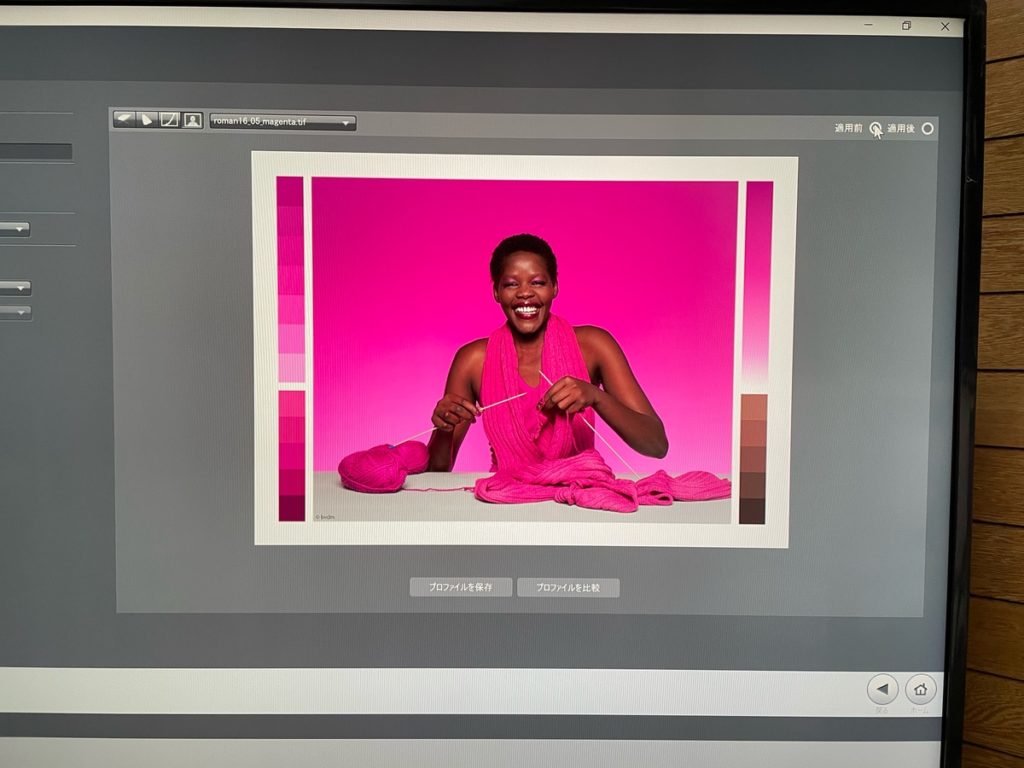
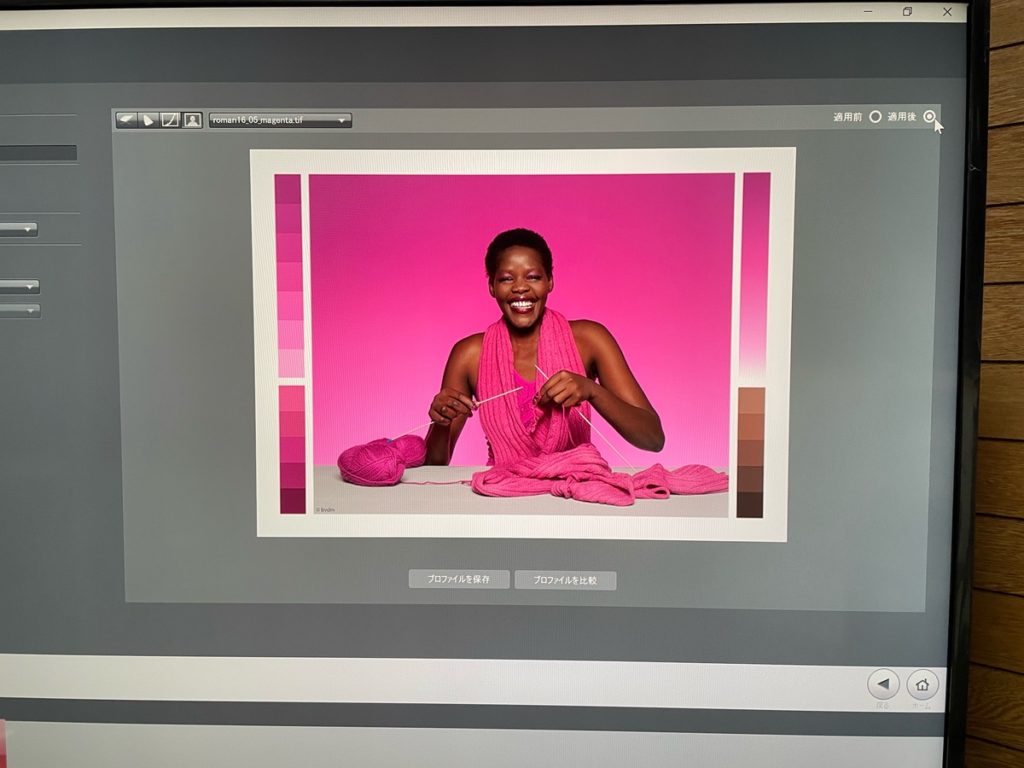
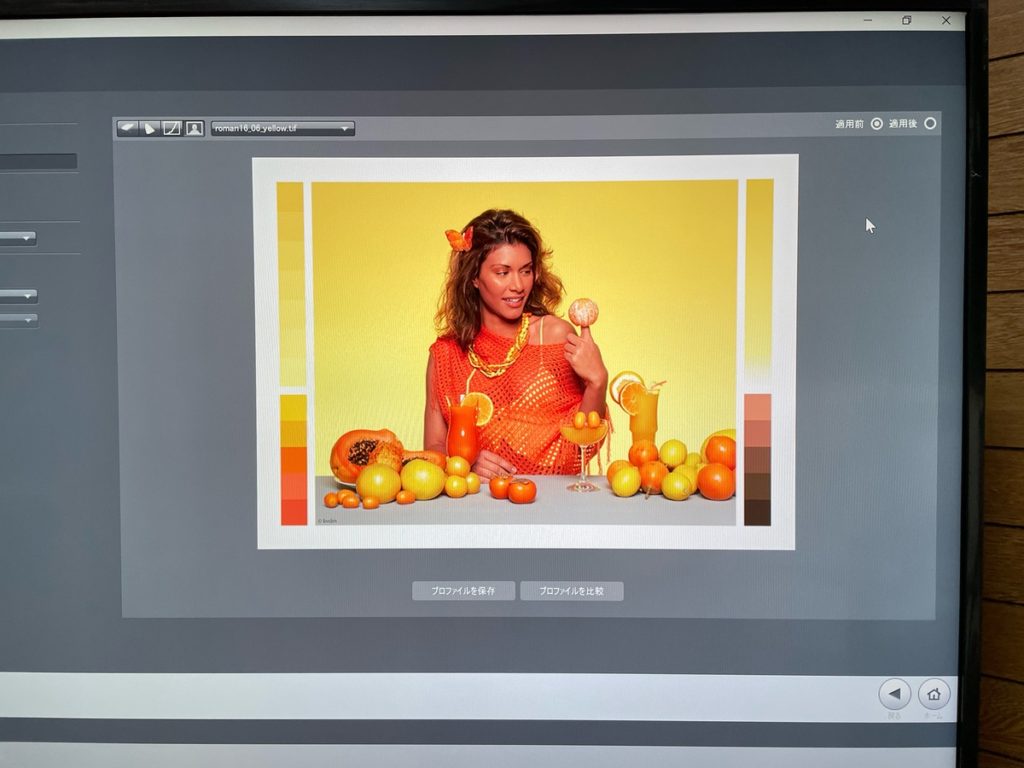
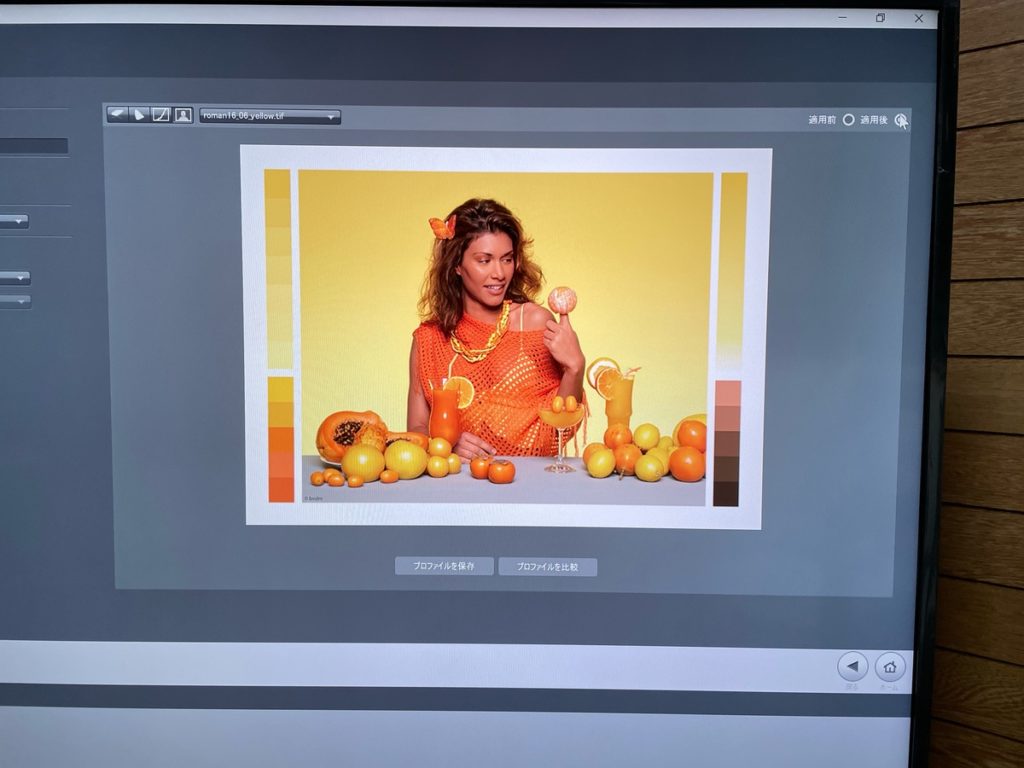
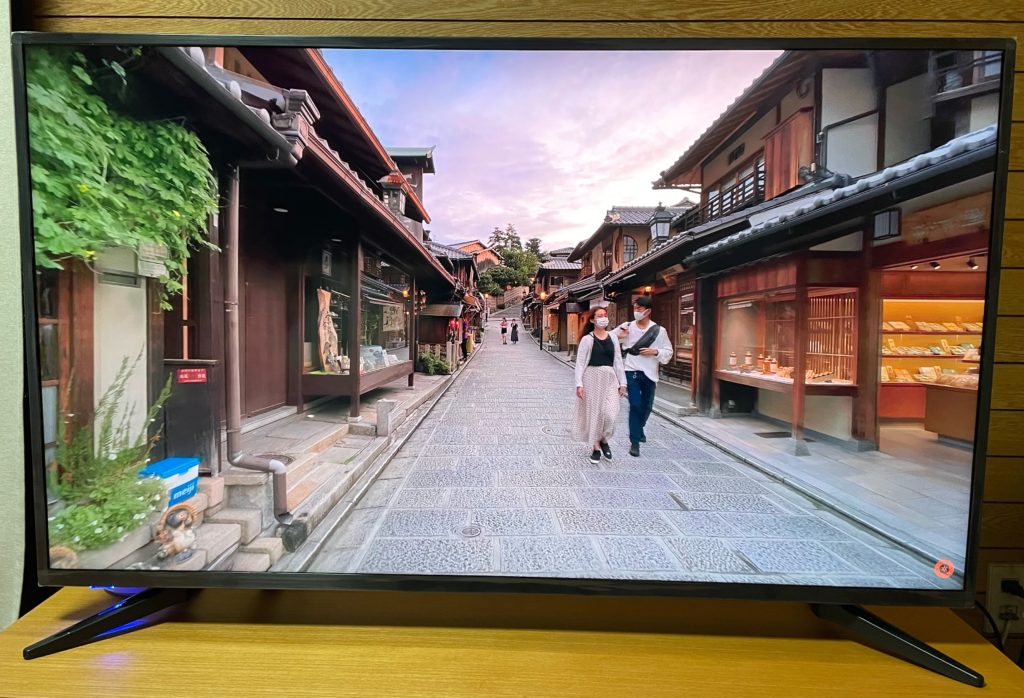
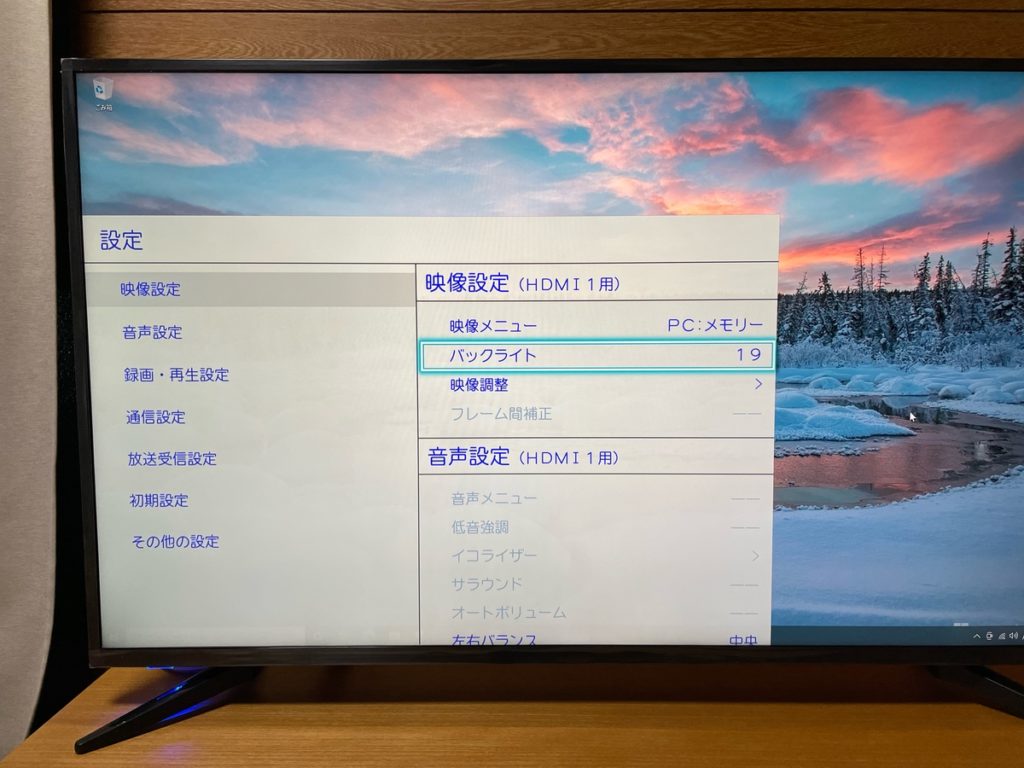
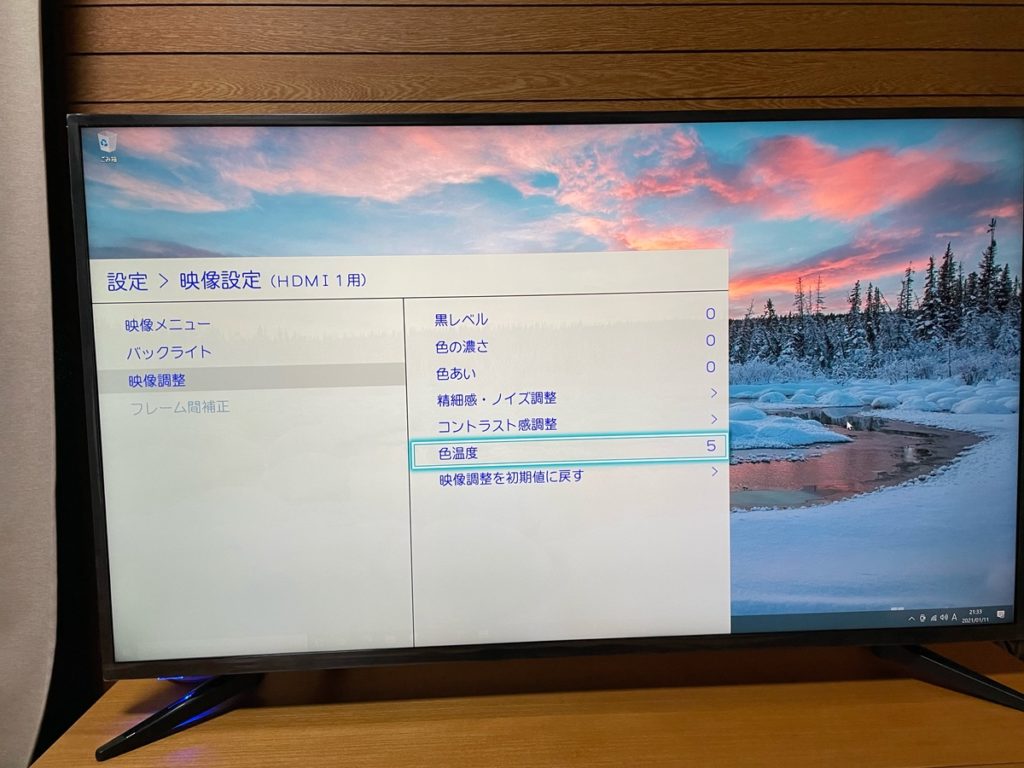
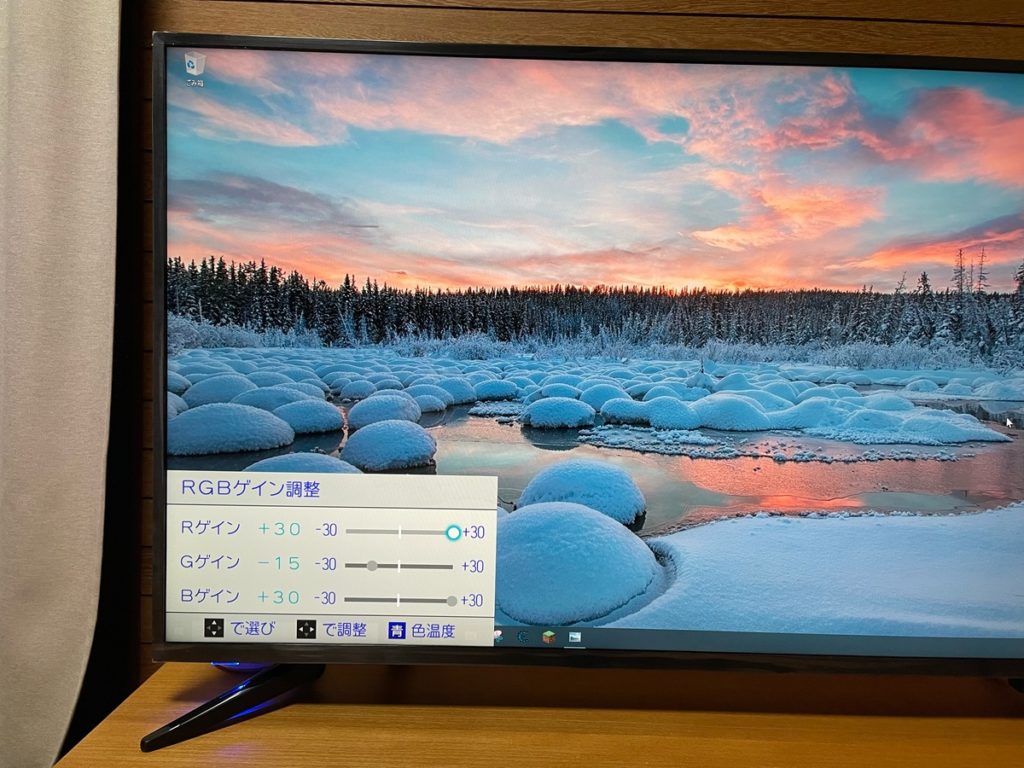
コメント